
Domotische Geräte im Haushalt werden immer nützlicher und zahlreicher in unseren Häusern. Diese Geräte machen unser Leben viel einfacher, zum Beispiel können wir intelligente Glühbirnen von unserem Smartphone aus oder mit der Verwendung aus- oder einschalten Amazon Alexa oder dem Google-Assistenten passiert dasselbe mit Smart Plugs, Türsensoren, Netatmo-Heizung, Klimaanlagen und sogar IP-Kameras. Heute werden wir in diesem Artikel erklären, wie man ein dediziertes erstellt W-Lan Netzwerk für alle Heimautomatisierungsgeräte und die Gründe dafür, diese Geräte nicht mit dem Haupt-WLAN-Netzwerk zu verbinden.
Gründe für die Einrichtung eines dedizierten WLAN-Netzwerks für Heimautomatisierungsgeräte
Wir sind sicher, dass Sie bei vielen Gelegenheiten Probleme hatten, die verschiedenen Heimautomatisierungsgeräte mit dem WLAN-Netzwerk in Ihrem Haus zu verbinden. Es ist möglich, dass Sie sie manchmal aufgrund der Sicherheit Ihres eigenen Netzwerks nicht verbinden konnten, in anderen Fällen haben Sie festgestellt, dass sie sporadisch getrennt werden und die Verbindung sogar dauerhaft verloren. Wir erklären, warum es ratsam ist, ein dediziertes Netzwerk für Computer mit WLAN, Laptops und Smartphones und ein weiteres spezielles Netzwerk für Heimautomatisierungsgeräte zu erstellen.
Smart Connect und Bandsteuerung
Die Smart Connect-Technologie ermöglicht es uns, die 2.4-GHz- und 5-GHz-Frequenzbänder in derselben SSID und Authentifizierung zu vereinen. Auf diese Weise sehen wir nur ein WiFi-Netzwerk, wenn wir uns mit dem drahtlosen Netzwerk verbinden. Falls Sie diese Funktion aktivieren, haben Sie ein einheitliches WLAN-Netzwerk. Wenn Sie es deaktivieren, müssen Sie für jedes Frequenzband, das Sie in Ihrem Router haben, eine SSID und eine Authentifizierung hinzufügen.
Wenn wir Smart Connect aktivieren, wird die Bandsteuerung automatisch aktiviert. Diese Funktion ermöglicht es dem Router, uns in Abhängigkeit von verschiedenen Daten in das eine oder andere Frequenzband zu platzieren:
- Aktuelle Abdeckung des WLAN-Clients, der eine Verbindung herstellen möchte.
- Anzahl der WLAN-Clients in den verschiedenen Frequenzbändern.
- Maximale Synchronisierungsrate, die der drahtlose Client unterstützt.
Zu berücksichtigen ist auch, dass die Router für einige Sekunden ein Bandwechsel-Unterdrückungssystem enthalten, um ein „Flattern“ zu vermeiden, dh der WLAN-Client wechselt ständig von einem Band zum anderen und verursacht irreparabel Verbindungsabbrüche .

Heimautomatisierungsgeräte unterstützen im Allgemeinen immer 2.4 GHz WLAN und selten 5 GHz WLAN. Wenn wir Smart Connect in unserem Router aktiviert haben, treten im Allgemeinen zwei Probleme auf:
- Wenn sich unser Smartphone im 5-GHz-Band befindet und das Heimautomatisierungsgerät nur 2.4 GHz unterstützt, wird bei der Konfiguration ein Fehler ausgegeben. Um dies zu tun, müssen wir uns vom Router entfernen, um ihn dazu zu zwingen, uns auf 2.4 GHz zu setzen, dann können wir ihn richtig und ohne Probleme konfigurieren.
- Nach der Konfiguration kann es zu Unterbrechungen des Heimautomatisierungsgeräts kommen, wenn der Router versucht, das Band zu steuern. Dies hängt davon ab, wie das Heimautomatisierungsgerät selbst intern konfiguriert ist. Wir sind auf solche Probleme gestoßen.
Wie Sie gesehen haben, können Smart Connect und die Bandsteuerung ein Problem für Ihr Gerät darstellen, das behoben wird, wenn wir ein speziell für diese Geräte entwickeltes WLAN-Netzwerk erstellen, das nur im 2.4-GHz-Band arbeitet.
Sicherheit des Kernnetzwerks
Viele aktuelle WLAN-Clients wie Laptops oder Smartphones unterstützen bereits den WPA3-Personal-Standard, einen sichereren Standard als das bisherige WPA2-Personal. Aus Sicherheitsgründen wäre es ratsam, WPA3-Persönliche Authentifizierung im Hauptnetzwerk zu konfigurieren, jedoch unterstützen Heimautomatisierungsgeräte im Allgemeinen diesen neuen WLAN-Verschlüsselungsstandard nicht, sodass sie nicht einmal das Netzwerk sehen können, mit dem sie sich verbinden möchten, oder wenn sie es sehen . , würde es einen Fehler bei der Authentifizierung geben. Derzeit unterstützen die neuesten IP-Cloud-Kameras großer Hersteller wie D-Link WPA3-Personal, jedoch unterstützen ältere Modelle oder andere Hersteller diese Art der Verschlüsselung nicht und werden sie sicherlich nie unterstützen, es sei denn, wir kaufen eine neue IP Kamera.

Um dies zu vermeiden, könnten wir ein sekundäres Netzwerk mit WPA2-Personal-Sicherheit erstellen, in dem wir alle Heimautomatisierungsgeräte verbinden, und WPA3-Personal im Hauptnetzwerk belassen, in dem sich unser Smartphone oder Laptop befindet, das dieses Verschlüsselungsprotokoll unterstützt.
Geräte isolieren und über Cloud verbinden
Ein weiterer Grund, ein sekundäres WiFi-Netzwerk zu erstellen, in dem alle Heimautomatisierungsgeräte verbunden werden, besteht darin, sie zu isolieren und nur eine Internetverbindung zu haben und keine Kommunikation mit dem lokalen Netzwerk herzustellen. Die meisten Geräte wie Smart Bulbs, Smart Plugs, IP-Kameras und viele mehr nutzen die Cloud des Herstellers, um mit den Anwendungen auf dem Smartphone des Nutzers zu kommunizieren. Über eine umgekehrte Verbindung können wir uns mit ihnen verbinden, ohne dass sie sich im selben lokalen Netzwerk befinden müssen.
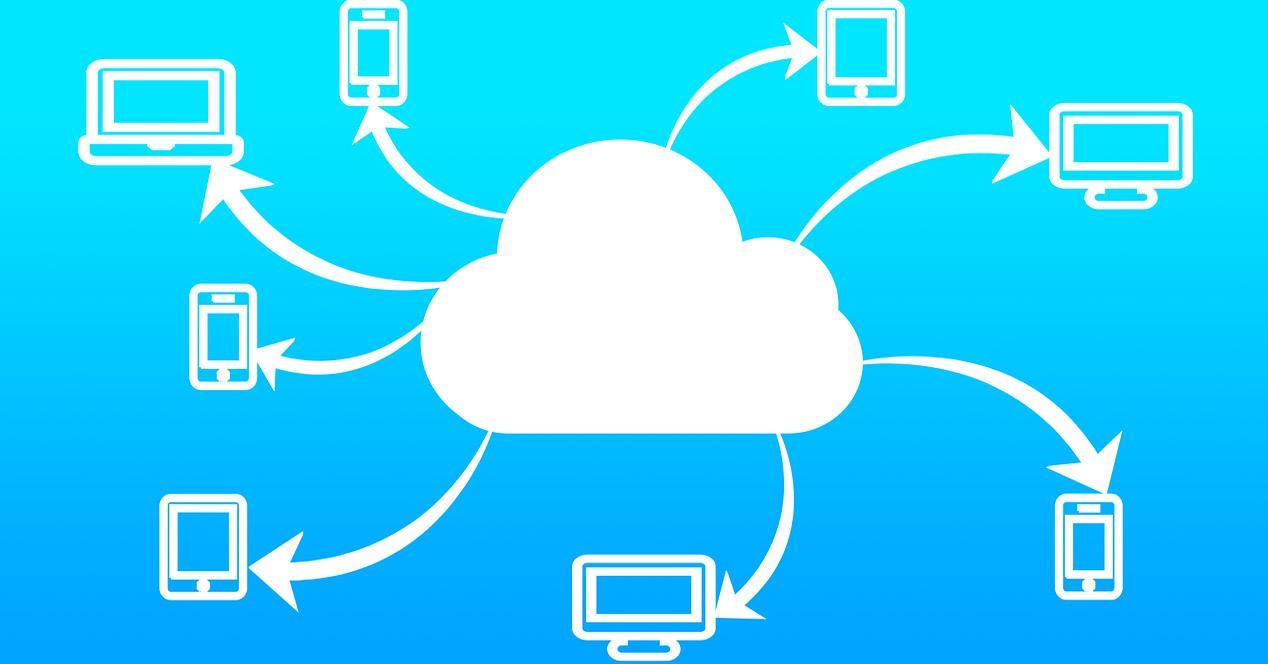
Das Isolieren von Heimautomatisierungsgeräten ist eine gute Praxis für Benutzer, die ihre Privatsphäre vor dem Hauptnetzwerk schützen möchten, da viele dieser Geräte Metadaten an die Server des Herstellers senden und sogar andere Arten von Kommunikationen durchführen können, um Informationen zu sammeln.
Nachdem wir die drei Gründe gesehen haben, IoT-Geräte mit einem anderen speziell für sie erstellten WLAN-Netzwerk zu verbinden, sehen wir uns an, wie wir es auf jedem Router des ASUS-Herstellers konfigurieren können.
So können Sie ein WLAN-Netzwerk für das IoT erstellen und konfigurieren
In diesem Beispiel verwenden wir einen ASUS-Router, im Prinzip funktioniert jeder Router, mit dem Sie neben dem Hauptnetzwerk weitere WLAN-Netzwerke erstellen können, auch perfekt. Falls Sie keine anderen WLAN-Netzwerke erstellen können, können Sie dasselbe mit einem Gast-WLAN-Netzwerk im 2.4-GHz- und / oder 5-GHz-Band tun. Ein sehr wichtiges Detail, wenn Ihr Router über ein Gast-WLAN-Netzwerk verfügt, diese Geräte jedoch nicht mit dem Hauptnetzwerk kommunizieren können:
- Wenn dein Hausautomationsgeräte nutzen die Cloud des Herstellers um mit der mobilen App wie mydlink oder TP-Link IP-Kameras oder Smart Plugs zu kommunizieren, können Sie diese problemlos mit diesem Gast-WLAN-Netzwerk verbinden.
- Wenn dein Hausautomationsgeräte benötigen eine direkte Verbindung mit dem Smartphone , und sich im selben lokalen Netzwerk befinden und eine Kommunikation besteht, können Sie diese Geräte nicht mit dem Gastnetzwerk verbinden, da Sie in der Regel mit dem Hauptnetzwerk verbunden sind und zwischen beiden Netzwerken keine Kommunikation stattfindet .
Das erste, was Sie auf dem Router tun müssen, ist, zum ” Allgemein / Gästenetzwerk “ können wir hier bis zu drei zusätzliche WLAN-Netzwerke für jedes Frequenzband erstellen. Wir klicken auf die Schaltfläche „Enable“ in dem Frequenzband, dessen Konfiguration wir eingeben möchten.
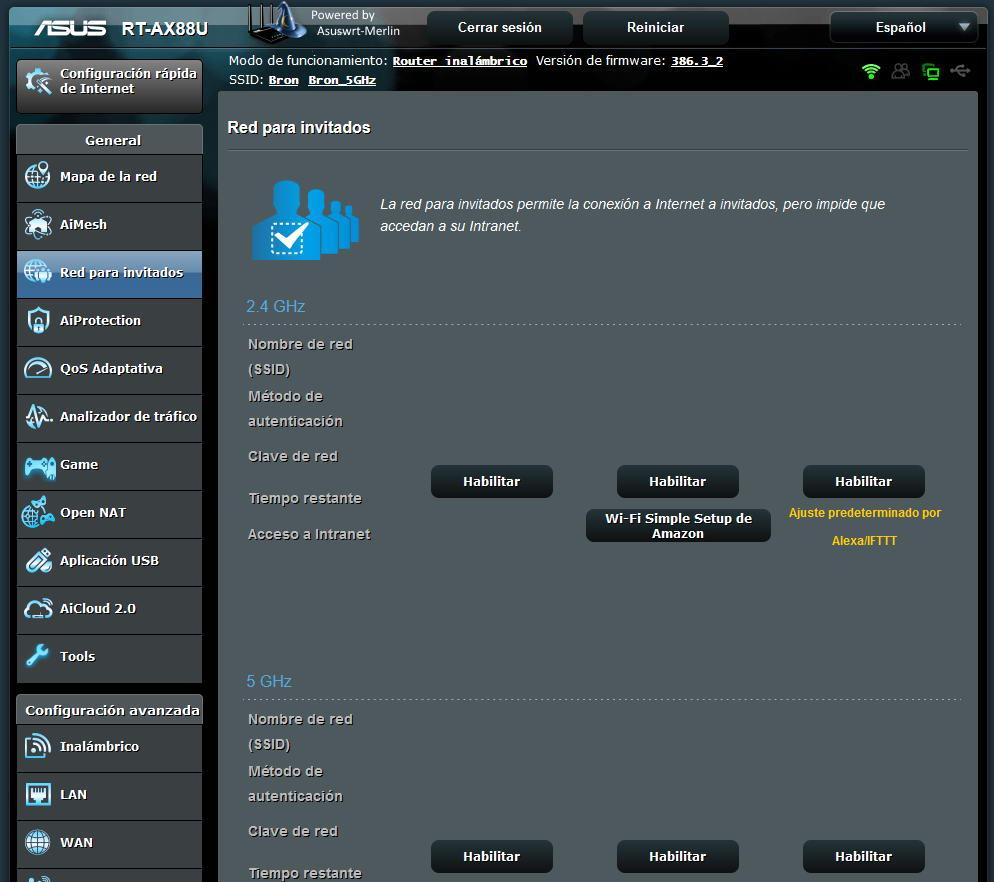
Jetzt müssen wir die verschiedenen Konfigurationen dieses neuen WiFi-Netzwerks angeben:
- Verstecke die SSID : Nein, viele Heimautomatisierungsgeräte erfordern, dass das WiFi-Netzwerk sichtbar ist, sonst können sie keine Verbindung herstellen.
- Authentifizierungsmethode : Hier wählen wir WPA2-Personal oder WPA2 / WPA3-Personal, damit Heimautomatisierungsgeräte, die WPA3-Personal nicht unterstützen, nur eine korrekte Verbindung herstellen können.
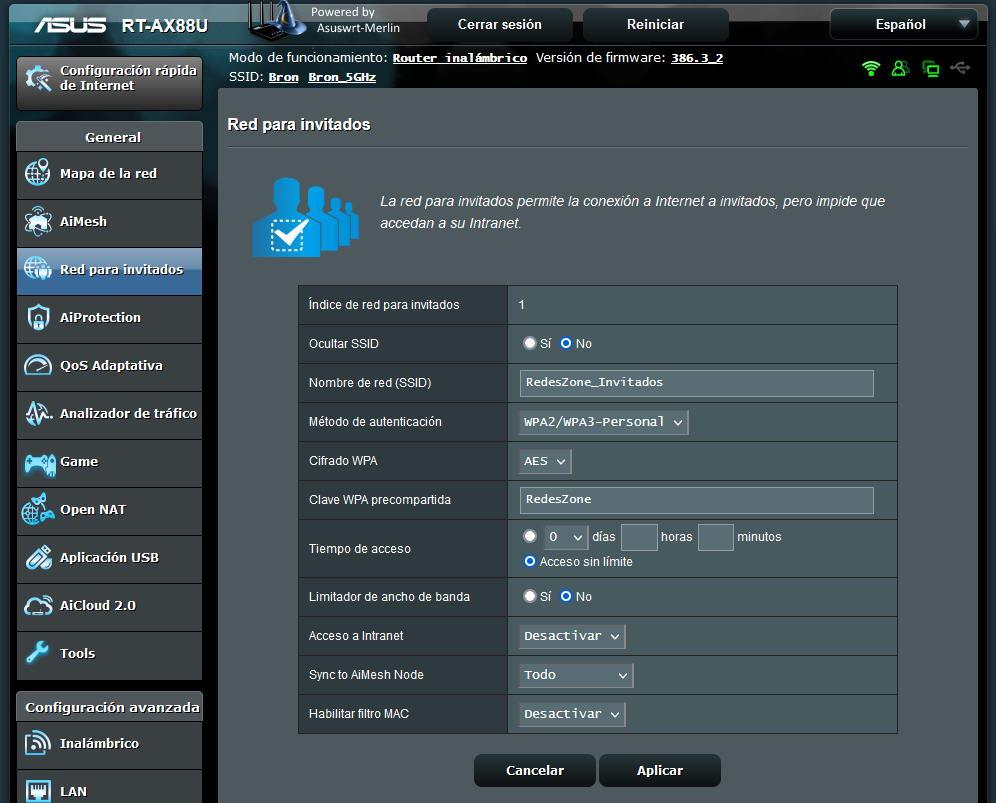
- WPA-Verschlüsselung : AES
- Vorab freigegebener WPA-Schlüssel : Wir legen den gewünschten Schlüssel ein. Dieser Schlüssel wird der Schlüssel sein, den die Hausautomationsgeräte verwenden müssen.
- Zugriffszeit : unbegrenzter Zugang.
- Bandbreitenbegrenzer : nein
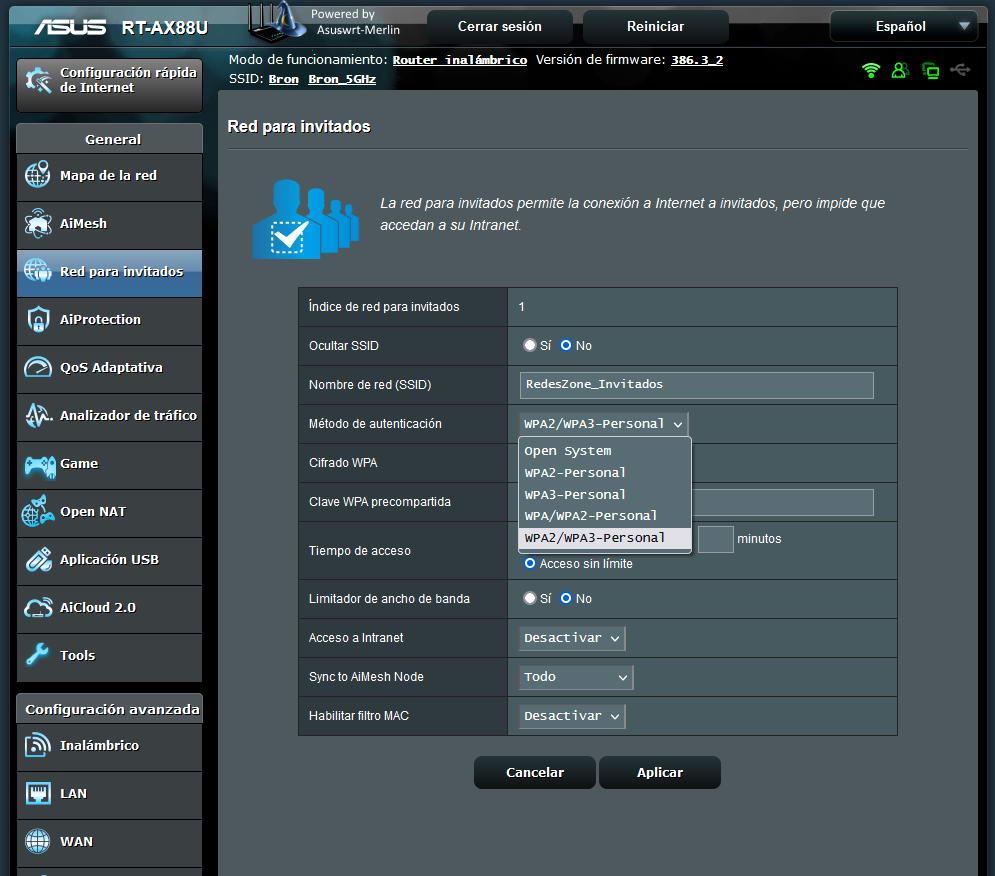
Das " Intranetzugriff ” Option , wenn wir es "Enabled" haben, ermöglicht es den Hausautomationsgeräten, über das lokale Netzwerk mit den wichtigsten kabelgebundenen und drahtlosen Netzwerkgeräten zu kommunizieren. Dies ist ideal, um Hausautomationsgeräte zuzulassen, die die Cloud des Herstellers nicht unterstützen Verbindungen, um problemlos mit unserem Smartphone zu kommunizieren. Falls alle Hausautomationsgeräte die Cloud unterstützen, können wir sie auf „Deaktiviert“ setzen, um dieses WLAN-Netzwerk zu isolieren.
Das " Mit AiMesh-Knoten synchronisieren " zu erhalten ist sehr interessant, wenn wir ein AiMesh-WLAN-Netzwerk mit mehreren Routern oder mit AiMesh kompatiblen ASUS-Geräten haben, können wir ihnen sagen, dass das gerade erstellte WLAN-Netzwerk auch in den restlichen Knoten des Netzes verfügbar ist. Andernfalls befindet sich dieses Gast-WLAN-Netzwerk nur auf dem Hauptrouter und nicht auf den anderen Knoten. Am normalsten ist es, es in der Option «Alle» zu belassen, damit dieses Netzwerk in allen verfügbaren Knoten vorhanden ist.
Endlich in der ” MAC-Filter aktivieren “ können wir eine Zugriffskontrollliste per MAC zum lokalen Netzwerk erstellen. Im Allgemeinen ist es am besten, es auf „Deaktiviert“ zu belassen, da dies die Sicherheit des drahtlosen Netzwerks überhaupt nicht verbessert.
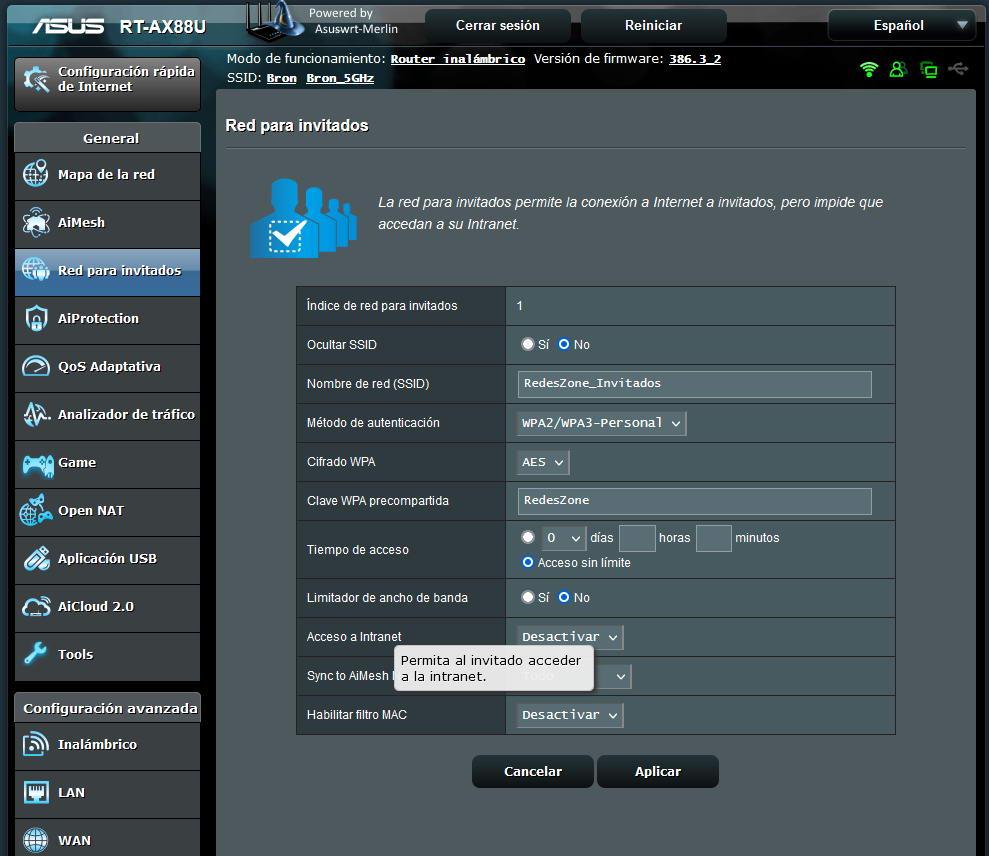
Wie Sie gesehen haben, ist das Erstellen eines WLAN-Netzwerks für Heimautomatisierungsgeräte wirklich einfach und ermöglicht es uns, das Haupt-WLAN-Netzwerk besser zu schützen und Technologien wie Smart Connect für die Bandsteuerung zu verwenden, etwas, das Heimautomatisierungsgeräte wirklich nehmen. böse.
